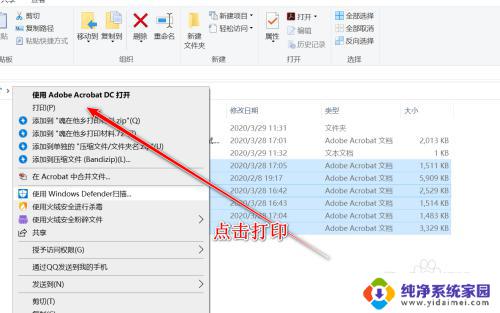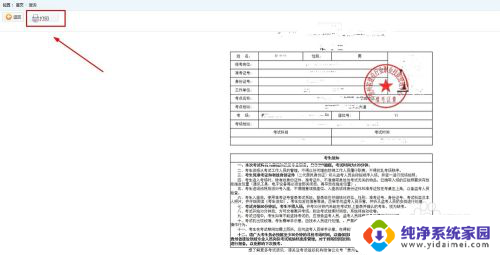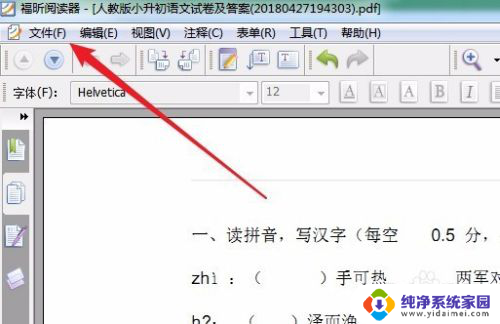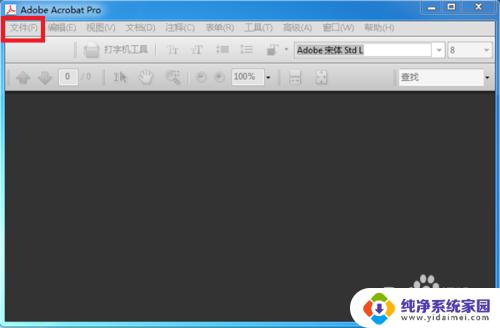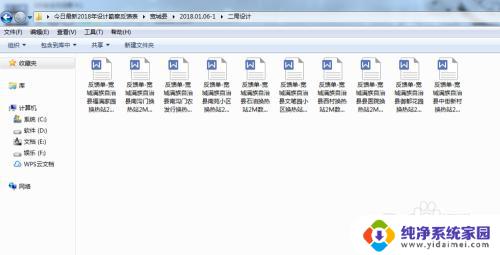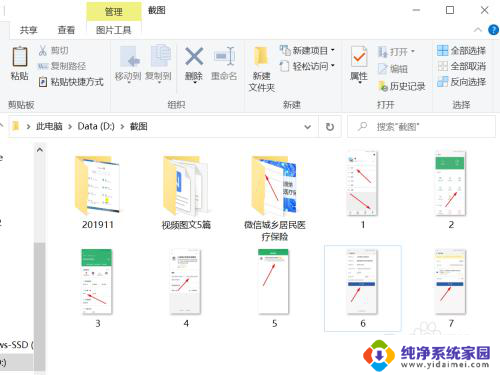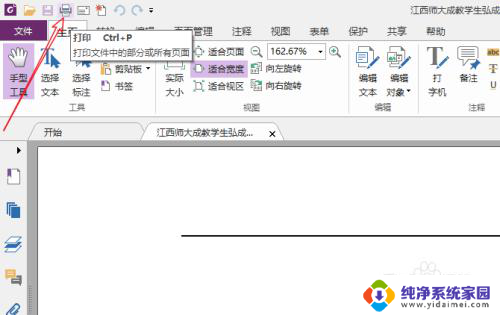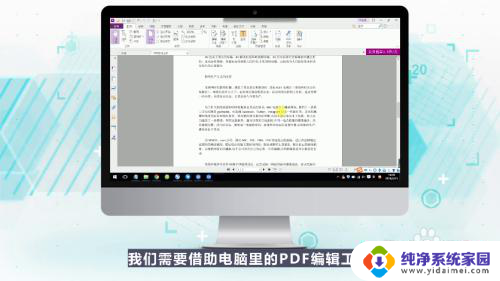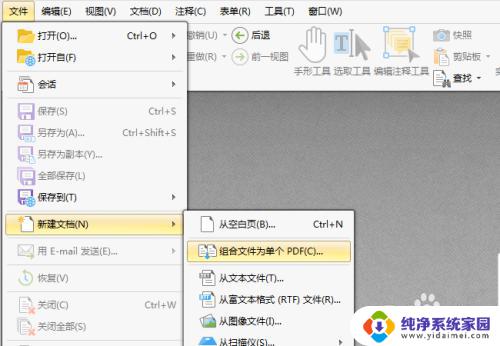如何一页打印四张PDF?一次性打印多个PDF文件的方法分享
如今电子文档的使用已经成为人们工作和学习中的常态,在某些特定的场景下,我们可能需要将电子文档以纸质形式进行打印,以方便阅读或共享。对于需要打印多页的PDF文档,如何将其合理地安排在一页纸上,成为了一个备受关注的问题。本文将介绍一种方法,即如何一页打印四张PDF,以提高打印效率和节约纸张资源。无论是在办公室还是在学校,通过掌握这种技巧,我们可以更加高效地利用打印设备,同时也减少了纸张的浪费,实现了环保的目标。
操作方法:
1.用PDF阅读器打开要打印的PDF文件(PDF文件有很多页)。
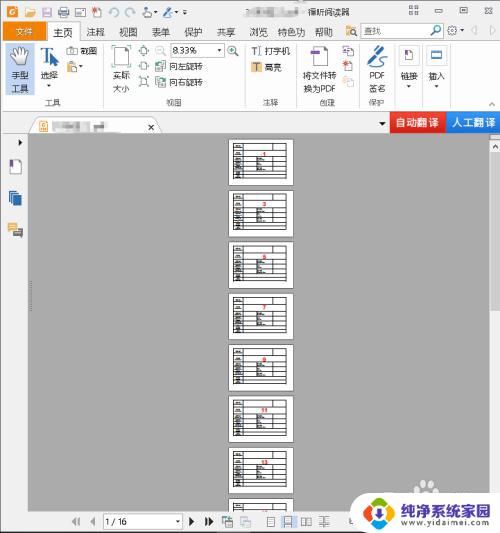
2.按“Ctrl+P",弹出“打印”对话框。
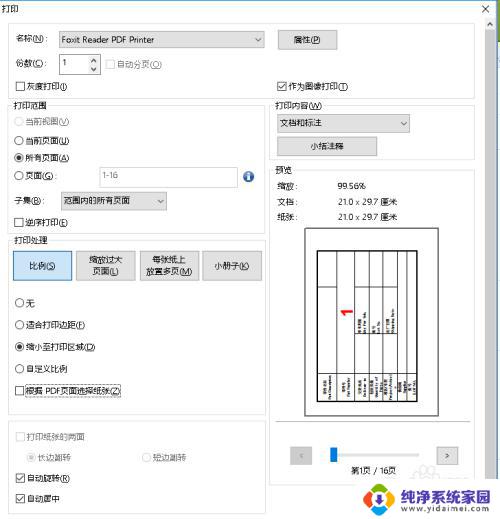
3.在“打印”对话框中名称栏,选择连接电脑的打印机。(我这没打印机以PDF虚拟打印机为例)
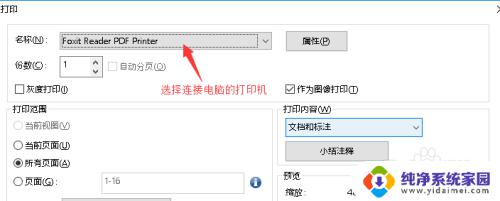
4.在“打印”对话框中的打印处理栏,选择“每张纸放置多页”。
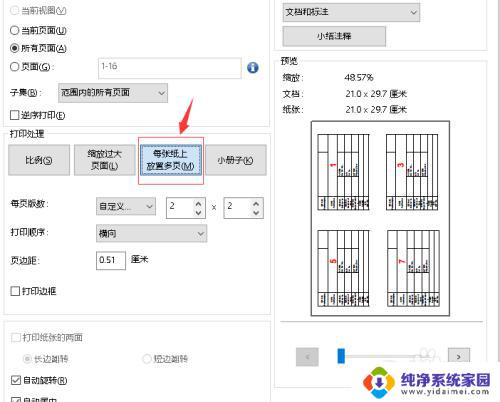
5.在“打印”对话框中的打印处理栏,每页版数设置为2X2 (即每张纸打印4页)
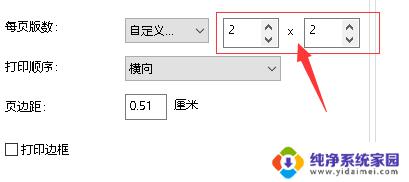
6.单击“打印”对话框中的“确定”。
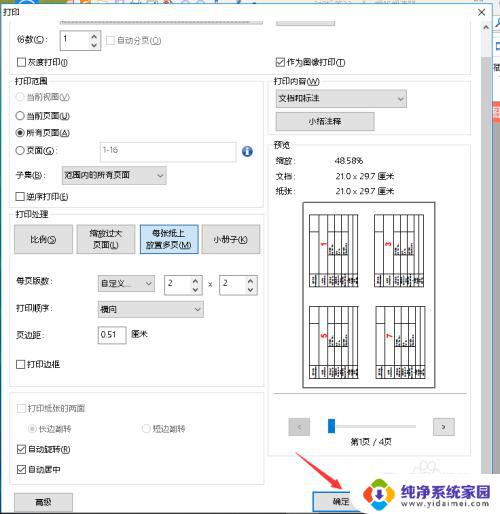
7.打印效果,用4页打印了原来16页的文件。
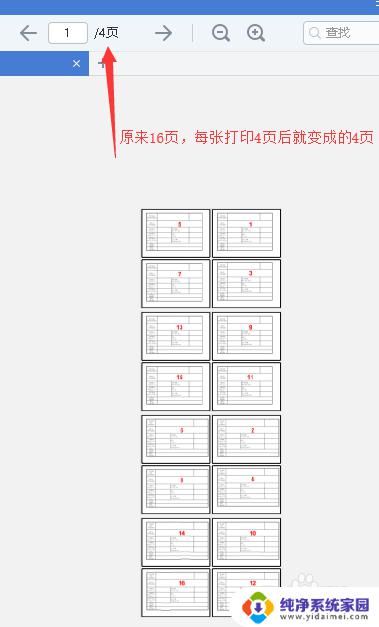
以上是如何一页打印四张PDF的全部内容,对于遇到这种情况的用户,您可以按照小编的方法进行解决,希望这可以帮助到大家。